Nefunguje Mikrofon Teams Na iPhone ? Průvodce Konečnými Opravami a Řešením Problémů 2025
Otestujte a vyřešte problémy s mikrofonem Teams na iPhone pomocí našeho komplexního průvodce odstraňováním problémů a online testeru mikrofonů
Stisknutím spustíte
Aktualizováno 14. února 2024
Jak opravit nefunkční mikrofon v aplikaci Teams pro iPhone
-
Kontrola oprávnění mikrofonu
- Otevřete aplikaci Microsoft Teams.
- Klepněte na svůj profilový obrázek a vyberte volbu "Nastavení">
- Přejděte na kartu "Oprávnění".
- Přepínač "Mikrofon" musí být zapnutý.
-
Výběr správného mikrofonu
- V aplikaci Microsoft Teams klepněte na tlačítko "Připojit se ke schůzce".
- Po zobrazení okna "Připojit se ke zvuku" klepněte na tlačítko "Nastavení zařízení".
- V části "Mikrofon" vyberte mikrofon, který chcete používat.
-
Aktualizace ovladačů zvuku
- Nejsou kroky pro iPhone.
-
Restart aplikace Microsoft Teams
- Dvakrát klepněte na tlačítko "Domů" a přejeďte prstem nahoru po okně aplikace Microsoft Teams, čímž ji zavřete.
- Znovu spusťte aplikaci Microsoft Teams z domovské obrazovky.
-
Kontrola nastavení ochrany osobních údajů mikrofonu
- Otevřete aplikaci "Nastavení" na iPhonu.
- Navigujte do části "Soukromí" > "Mikrofon"
- Umožněte aplikaci Microsoft Teams přístup k mikrofonu.
-
Řešení problémů s hardwarem
- Zkontrolujte, zda není kabel mikrofonu poškozený nebo zda není uvolněný.
- Připojte mikrofon k jinému portu USB nebo k jinému zařízení, abyste otestovali jeho funkčnost.
-
Kontaktujte podporu Microsoftu
- Navštivte webové stránky podpory Microsoftu.
- Popište svůj problém s mikrofonem a uveďte podrobnosti.
- Řiďte se pokyny podpory Microsoftu.
Postupujte podle těchto kroků a diagnostikujte a vyřešte běžné problémy s mikrofonem v aplikaci Microsoft Teams, abyste zajistili bezproblémovou komunikaci během virtuálních schůzek a hovorů.
Ohodnoťte tuto aplikaci!
 Týdenní Tip
Týdenní Tip
Vyřešte problémy s mikrofonem
Máte problémy s mikrofonem? Jste na správném místě! Naši obsáhlí průvodci jsou vaším zdrojem pro rychlé a snadné řešení problémů s mikrofonem. Řešení běžných problémů ve Windows, macOS, iOS, Android a aplikacích jako Zoom, Teams, Skype a dalších. S našimi jasnými pokyny můžete vyřešit problémy s mikrofonem bez námahy, bez ohledu na vaše technické know-how. Začněte hned a během chvilky uveďte mikrofon zpět do perfektního funkčního stavu!
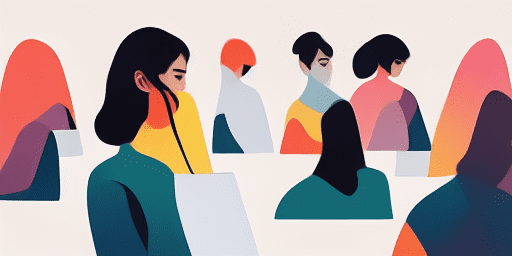
Jak řešit problémy s mikrofonem
Jednoduché kroky k opravě mikrofonu
Vyberte své zařízení nebo aplikaci
V našem seznamu průvodců vyberte zařízení nebo aplikaci, se kterou máte problémy s mikrofonem.
Použijte poskytovaná řešení
Pomocí našeho podrobného průvodce použijte opravy a nechte mikrofon fungovat tak, jak má.
Ujistěte se, že váš mikrofon funguje
Po odstranění problémů proveďte rychlý test a ověřte, zda jsou problémy s mikrofonem vyřešeny.
Prozkoumejte Další Aplikace, Které Si Zamilujete
Pojďte objevovat, jak nahrávač hlasu může změnit vaše audio projekty k lepšímu.
Potřebujete snadný nástroj k otestování vaší webkamery? Nástroj pro testování webkamery je k dispozici zdarma a online.
Pro hlasové čtení textů online máme pro vás skvělou službu - hlasové čtení textu online, které je bezplatné a snadno ovladatelné.
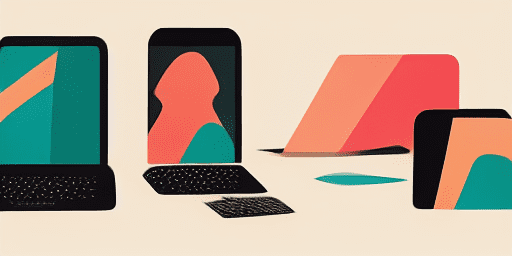
Přehled funkcí
Řešení problémů krok za krokem
Procházejte problémy s mikrofonem snadno pomocí našich jednoduchých, podrobných průvodců.
Komplexní pokrytí zařízení a aplikací
Ať už jste hráč, vzdálený pracovník nebo jen chatujete s přáteli, máme řešení pro všechny typy zařízení a aplikací.
Aktuální a spolehlivé opravy
Naše řešení jsou pravidelně aktualizována, aby byla zajištěna spolehlivost nejnovějšími aktualizacemi OS a verzemi aplikací.
Naprosto bezplatné vedení
Získejte přístup k veškerému obsahu pro odstraňování problémů s mikrofonem bez jakýchkoli nákladů nebo nutnosti registrace.
Často kladené otázky
Jaká zařízení a aplikace jsou zahrnuty v průvodcích?
Naše řešení problémů se vztahuje na různá zařízení a aplikace, včetně chytrých telefonů, tabletů, počítačů a oblíbených aplikací pro zasílání zpráv a videokonference.
Jsou s používáním těchto průvodců spojeny nějaké náklady?
Použití našich průvodců je zdarma. Věříme v poskytování dostupných řešení pro každého.
Jak aktuální jsou příručky pro odstraňování problémů?
Neustále aktualizujeme naše průvodce, aby odrážely nejnovější řešení nových a přetrvávajících problémů s mikrofonem.